CleanMyMac X是如何进行Mac文件清理的
Mac系统进行文件清理,一般是直接将文件拖动入“废纸篓”回收站中,然后通过清理回收站,就完成了一次文件清理的操作,但是这么做并无法保证文件被彻底删除了,有些文件通过一些安全恢复手段依旧是可以恢复的,那我们该如何清理Mac文件呢?
使用Mac系统下的CleanMyMac软件是可以解决这一难题的,它是一款Mac文件清理软件,上手便捷简单,适合大部分用户使用。在下文中,小编将利用CleanMyMac X版本演示如何使用该版本软件进行Mac文件清理。
薅羊毛地址:https://www.mycleanmymac.com/double11.html?utm_source=bokeyuan

一、 废纸篓移除文件
首先,打开CleanMyMac软件主界面,界面很清晰明确,左侧界面是软件具备的功能列表,右侧界面是在打开左侧某个功能后,该功能的具体使用界面,对于CleanMyMac的功能,在左侧列表中就可以一览无余,没有那么多繁琐花哨的界面。
首先,对于使用Mac系统自身删除功能清除的文件,可以点击CleanMyMac左侧菜单栏中的“废纸篓”,展开废纸篓功能界面,如下图1,该废纸篓功能能够帮助用户避免各种“访达”错误,确保废纸篓中的文件可以正确被清空。
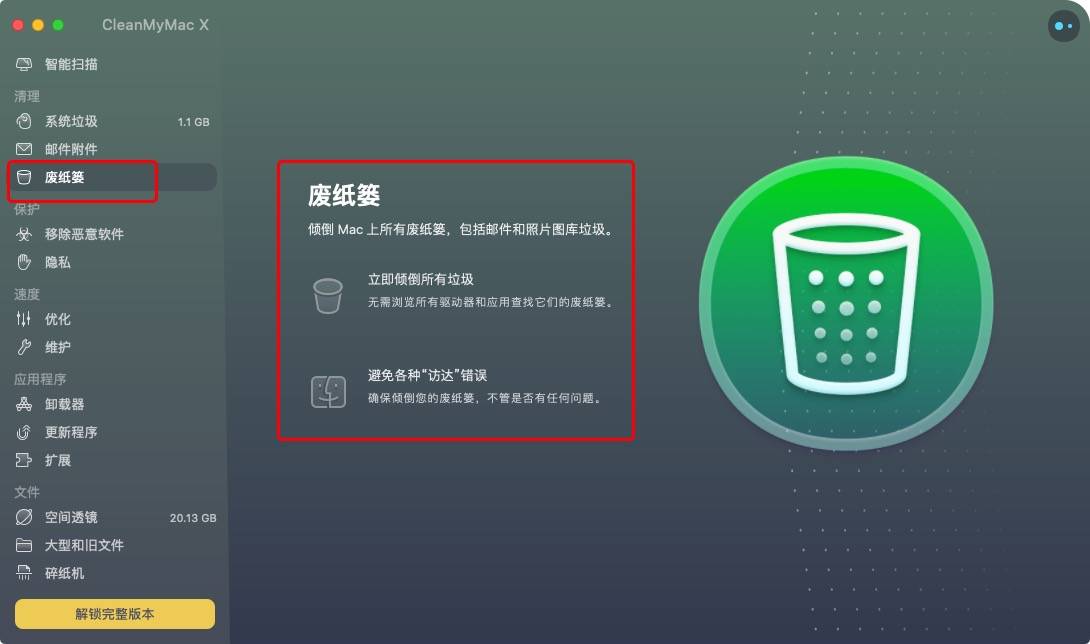
图1:打开废纸篓功能
点击“扫描”按钮,扫描Mac中位于废纸篓的文件,扫描出来的界面如下图2。界面显示出扫描后的废纸篓中文件占用空间总大小,点击蓝色的“查看项目”按钮,可以查看具体的文件项目列表,点击“清倒”可以删除废纸篓中选中的要被清除的文件。
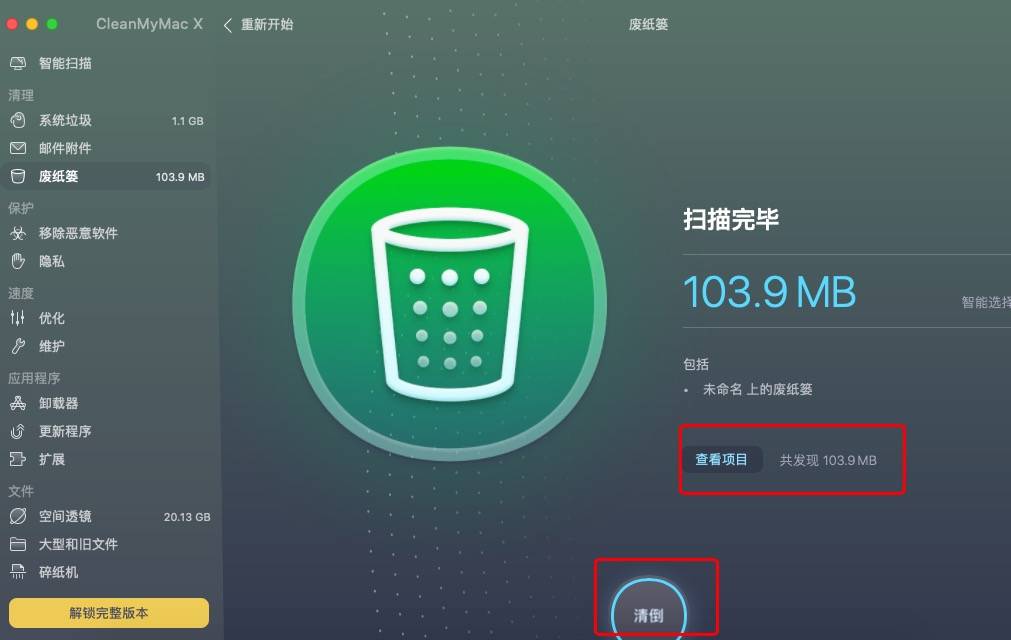
图2:废纸篓扫描后界面展示
二、 碎纸机清理文件
第二个帮助Mac用户清理文件的功能是CleanMyMac的“碎纸机”功能,点击左侧界面下方的“碎纸机”项,可以看到碎纸机功能的具体介绍,如下图3。
“碎纸机”能够迅速清除不需要的文件和文件夹,且不留下痕迹,帮助用户安全擦除敏感数据,确保文件不能通过安全恢复手段得到恢复,对于一些极度隐私敏感的文件清理,就需要使用到此项功能。
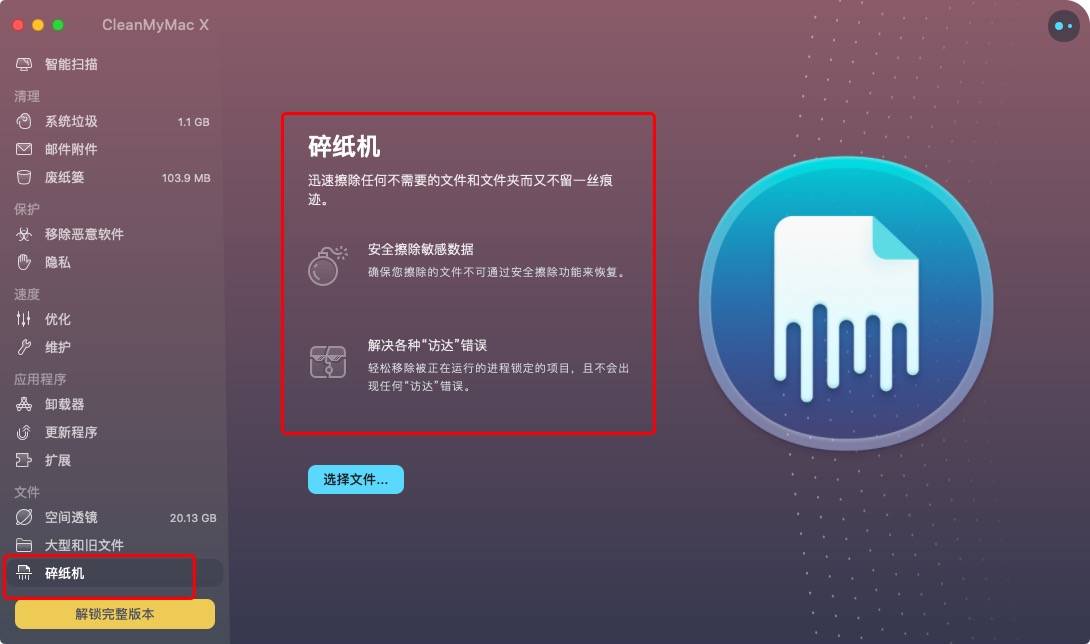
图3:碎纸机功能
点击上图3中蓝色的“选择文件…”按钮,从Mac系统中选择想要粉碎的文件或文件夹,然后回到CleanMyMac软件界面,在最下方中选择“立即移除”或者是“安全移除”,如下图4。其中,“立即移除”表示只单纯移除文件,不粉碎文件,文件仍有办法通过某些方式找回,“安全移除”表示彻底粉碎删除文件,CleanMyMac默认选择的是“安全移除”,选择完成后,点击“轧碎”按钮,粉碎清理文件即可,一键操作,充分保证用户的各项隐私安全。
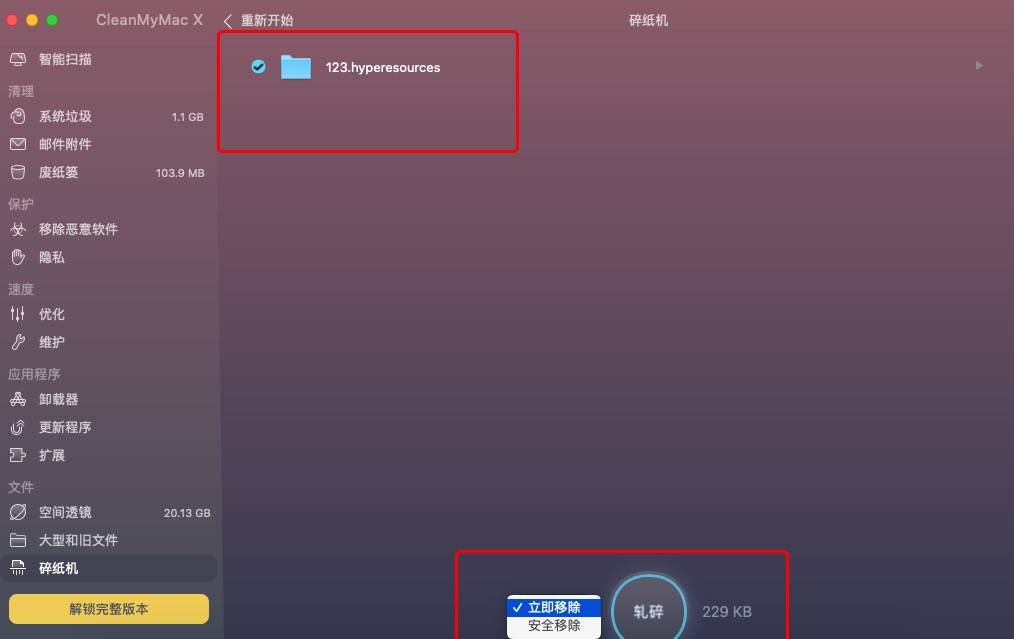
图4:切换移除文件方式
以上就是关于Mac文件清理工具——CleanMyMac软件,进行文件清理的方法啦
最新文章
- Windows平台Go调用DLL的坑
- vi编辑器命令
- Maven中配置maven-compiler-plugin插件
- 包含块、层叠上下文、BFC
- SPI通信
- 使sublimetext3在ubuntu下可以打中文和在windows的dos命令行下正常显示中文
- JVM学习(二)
- Kafka系列之-Kafka入门
- Hadoop大数据通用处理平台
- JS(JavaScript)的初了解8(更新中···)
- 09 Zabbix4.0系统clone、mass update使用
- (转载)ECCV 2018:IBN-Net:打开域适应的新方式
- js float运算精度问题
- MySQL学习(二) 数据类型
- Hadoop在启动时的坑——start-all.sh报错
- SQL SERVER 2008R2 安装问题
- Javac语法糖之Enum类
- set集合,深浅拷贝以及部分知识点补充
- 解决Visual Studio 2015创建工程时的“DNX SDK version 'dnx-clr-win-x86.1.0.0-beta5' failed to install.”错误
- chome 离线安装包地址